Jika laptop Anda terus terputus dari jaringan WiFi Anda, Anda bukan satu-satunya. Banyak pengguna laptop melaporkan bahwa koneksi Internet mereka sering terputus ketika laptop mereka terhubung ke jaringan nirkabel. Yuk baca selengkapnya terkait Solusi Saat Laptop Selalu Disconnecting dari WiFi
Berikut ini adalah beberapa metode yang telah membantu banyak pengguna laptop. Anda mungkin tidak harus mencoba semuanya. Cukup sampai Anda menemukan yang sesuai untuk Anda.
- Restart komputer dan perangkat jaringan (network devices) Anda.
- Nonaktifkan pengaturan adapter power saving jaringan Anda.
- Perbarui driver jaringan Anda.
- Ubah Interval Scan Valid
Metode 1: Restart laptop dan perangkat jaringan Anda
Ketika laptop Anda terus putus dari jaringan nirkabel Anda, hal pertama yang harus Anda coba adalah me-restart laptop dan router / modem Anda. Ini membantu Anda mengatur ulang pengaturan jaringan Anda dan memperbaiki masalah jaringan Anda.
Silakan lakukan langkah berikut ini:
- Matikan laptop Anda kemudian lepaskan kabel daya dari itu.
- Matikan router / modem Anda lalu cabut kabel daya dari mereka.
- Biarkan semua perangkat sekitar 1 menit.
- Colokkan kabel daya ke laptop Anda dan router / modem Anda.
- Nyalakan router / modem Anda kemudian laptop Anda.
Metode 2: Nonaktifkan pengaturan adapter power saving jaringan Anda
Masalah jaringan nirkabel Anda dapat terjadi karena sistem Anda mematikan adaptor jaringan nirkabel Anda untuk menghemat daya. Anda harus menonaktifkan pengaturan ini untuk melihat apakah ini dapat memperbaiki masalah Anda.
Berikut ini cara untuk memeriksa pengaturan hemat daya adaptor jaringan Anda:
- Di laptop Anda, tekan Windows logo key dan R pada keyboard Anda untuk membuka kotak Run. Kemudian ketik “ncpa.cpl” dan tekan Enter.
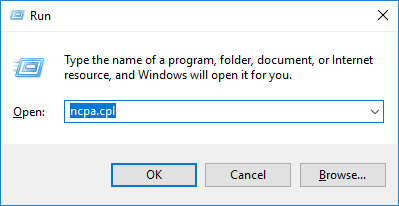
- Klik kanan Wireless/WiFi network adapter Anda lalu klik
- Klik tombol Configure.
- Pilih tab Power Management, pastikan Allow the computer to turn off this deviceto save power tidak dicentang lalu klik
Metode 3: Ubah Scan Valid Interval
Anda juga dapat meningkatkan Scan Valid Interval untuk memperbaiki masalah jaringan nirkabel Anda.
Scan Valid Interval adalah jumlah waktu sebelum adaptor jaringan Anda mencari titik akses jaringan yang lebih baik setelah mencapai ambang batas. Semakin tinggi nilainya maka semakin sedikit waktu yang dihabiskan adaptor untuk memindai titik akses.
Untuk meningkatkan Interval Pemindaian Valid Anda, Anda perlu melakukan langkah berikut ini:
- Di laptop Anda, tekan Windows logo keydan R pada keyboard Anda untuk membuka kotak Run. Kemudian ketik “ncpa.cpl” dan tekan Enter.
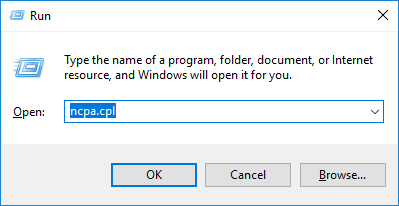
- Klik kanan Wireless/WiFi network adapter Anda lalu klik Properties.
- Klik tombol Configure.
- Pilih tab Advanced lalu klik Scan Valid Interval. Ubah nilainya menjadi 120 lalu klik OK.
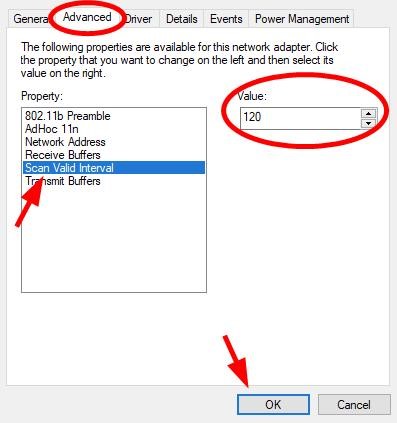
Jetorbit menyediakan web hosting terbaik dan domain murah di tahun 2019 ini. Web hosting adalah tempat untuk membuat website Anda bisa diakses oleh semua pengunjung di seluruh belahan dunia. Agar bisa online dengan mudah dan cepat maka pilihlah web hosting terbaik dengan pengalaman lebih dari 5 tahun. Sedangkan domain adalah identitas dari website Anda agar mudah pengunjung mengingat nama identitas dari website Anda.
Hosting murah bisa didapatkan di Jetorbit tanpa mengurangi kualitas. Jetorbit selalu mengedepankan rasa puas klien dan tercapainya tujuan serta kesuksesan dari website yang ada di dalam Jetorbit. Berbagai macam pilihan web hosting berkualitas bisa Anda coba.
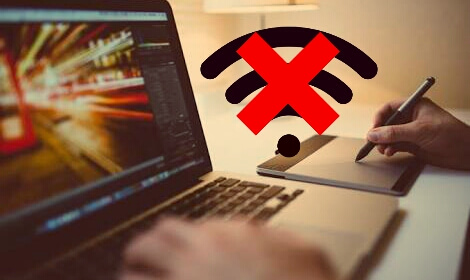








Leave a Comment